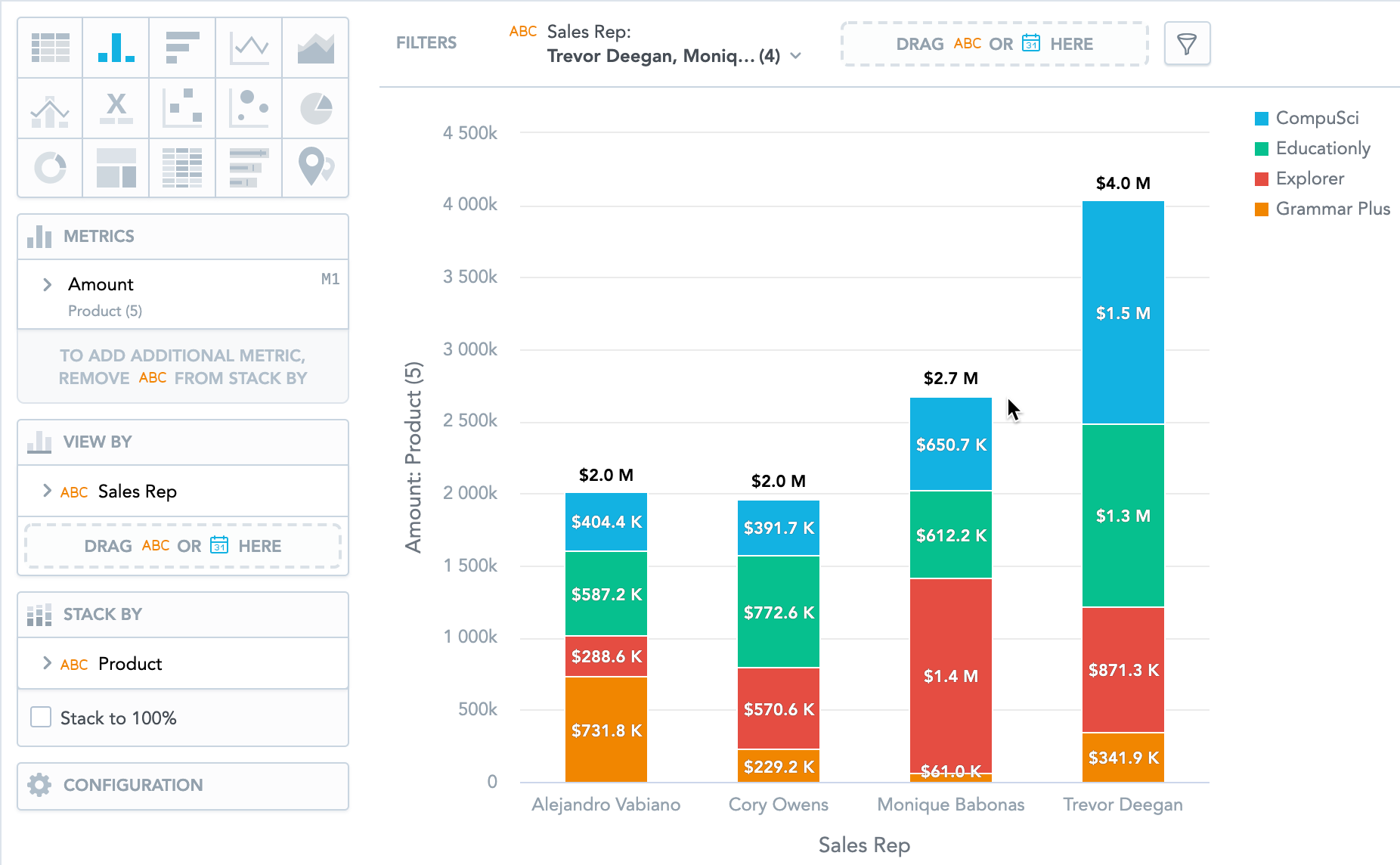Gráficos de coluna
Por padrão, quando você adiciona métricas ou atributos a um insight, eles são exibidos em um gráfico de colunas.
Os gráficos de coluna têm as seguintes seções: Métricas, Ver por, Empilhar por e Configuração.
Em gráficos de colunas, você também pode:
Exibir os valores como uma percentagem. Você deve adicionar Datas ou Atributos à seção Ver por.
Empilhe o gráfico por atributos ou por data. Para adicionar um atributo ou uma data à seção Empilhar por, você deve ter apenas um item na seção Métricas. Se você tiver vários itens na seção Métricas, poderá empilhá-los. Para obter detalhes, consulte Empilhar métricas.
Comparar os dados do período anterior com o mesmo período do ano anterior. Para obter detalhes, consulte Comparação ao longo de um período.
Divida seus dados em até duas datas ou atributos. Adicione datas ou atributos à seção Ver por.
Se você adicionar duas datas à seção Ver por, elas deverão ter a mesma dimensão de data (a opção Data como). Se você alterar a dimensão de data de um atributo de data, o Analytical Designer alterará a dimensão de data do segundo atributo de data automaticamente. A opção Agrupar por pode ter valores diferentes.
Exibe um eixo y secundário no lado direito. Você deve marcar a caixa de seleção mostrar no eixo direito nas configurações da métrica.
Para obter informações sobre características e configurações comuns a todos os insights, consulte Insight Types.
Nos gráficos de coluna, os dados são classificados pelos valores contidos na seção Ver por.
Nos gráficos de barras, os dados são classificados pelos valores do primeiro item na seção Métricas.